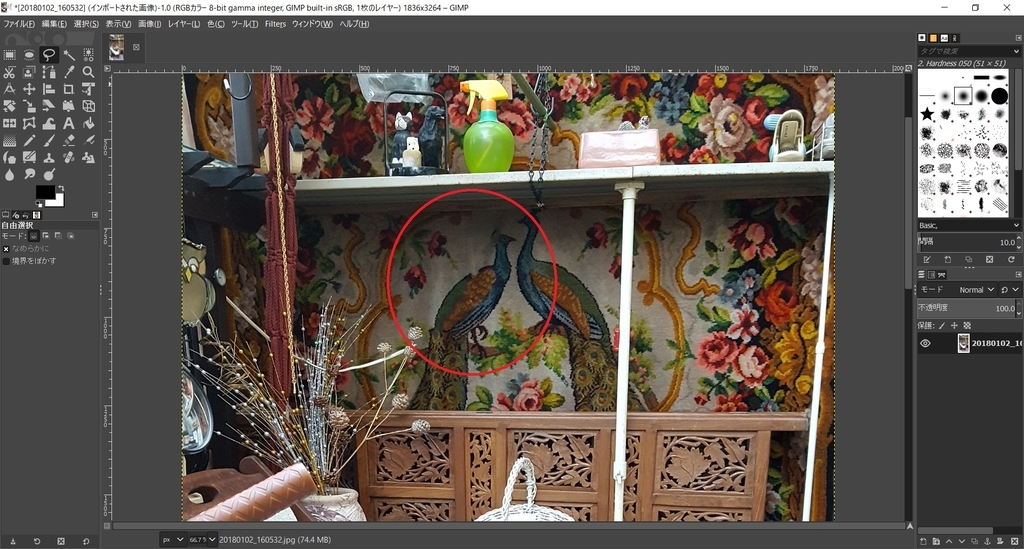本日は環境構築手順です。
爺ちゃんの部屋モデル作成時に写真に写りこんだ不要な部分を消すため、レタッチソフトを使いました。
今回利用したのはGIMPと「スマート消去」プラグインです。
www.gimp.org
www.geocities.jp
こちらのインストール手順と利用手順をまとめます。
GIMPのインストール
以下のGIMP公式ページを開きます。
www.gimp.org
2018/12/29現在、最新のGIMPのバージョンは2.10.8です。
[DOWNLOAD 2.10.8」をクリックします。
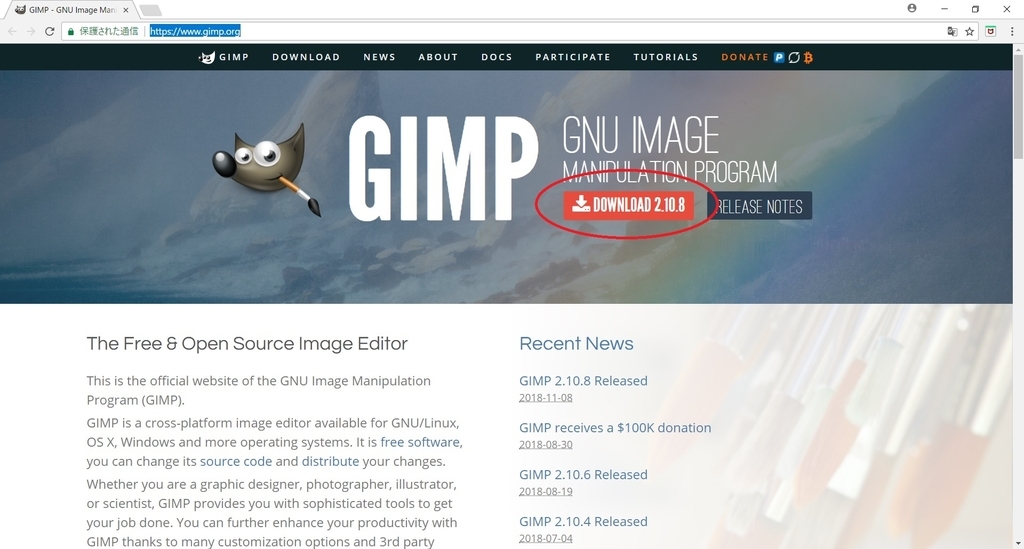
するとダウンロードページが開きます。
使用中のOSに合わせてインストーラが選択されます。
私の環境だと for WIndows がちゃんと選択されています。
[Download GIMP 2.10.8 directly]をクリックしてインストーラをダウンロードします。
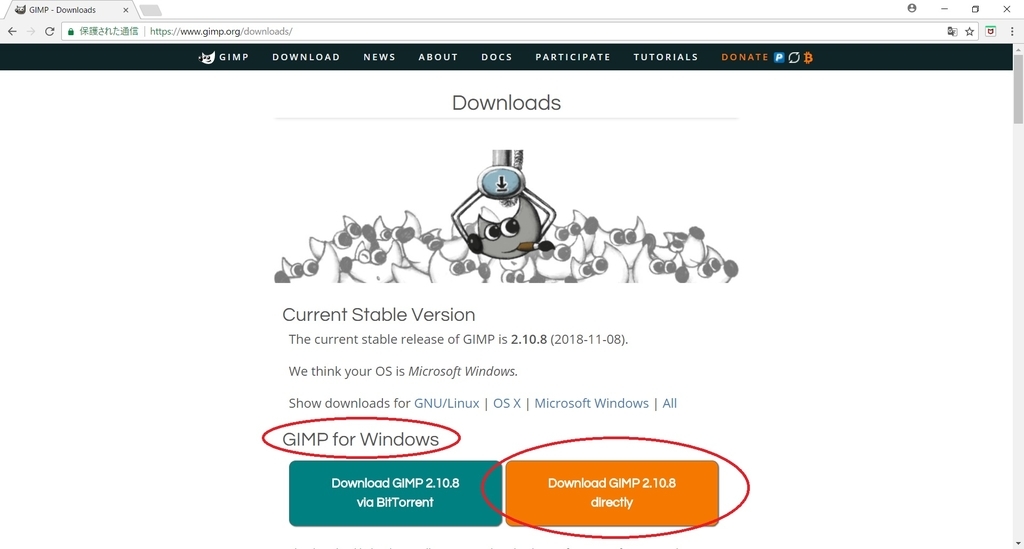
ダウンロードした gimp-2.10.8-setup-2.exe を実行します。

インストール中の言語選択が開きます。
GIMP自体の言語設定ではなくインストール時の言語設定です。
日本語はないので English を選択して[OK]をクリックします。
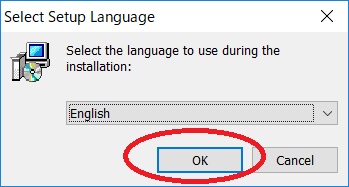
SetUp ダイアログが開きます。
インストール先などを指定したい場合は[Customize]ボタンをクリックして設定を行います。
特に指定がない場合は[Install]をクリックしてインストールを開始します。
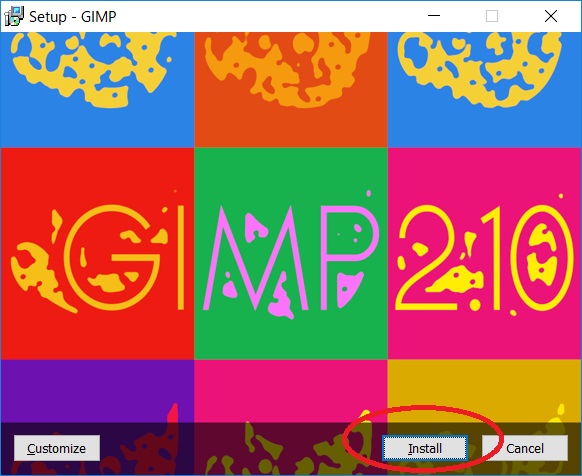
[Install]ボタンを押した場合はそのままインストールが完了します。
メニューから GIMP が起動できるか確認します。
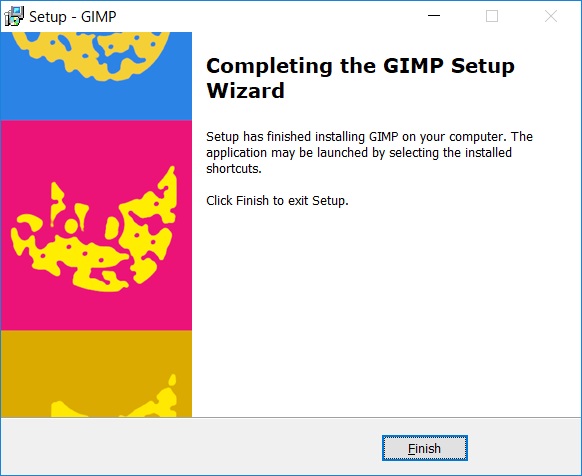
「スマート消去」プラグインのインストール
以下の紹介ページを開きます。
www.geocities.jp
プラグインのダウンロードから ZIP ファイルを取得します。
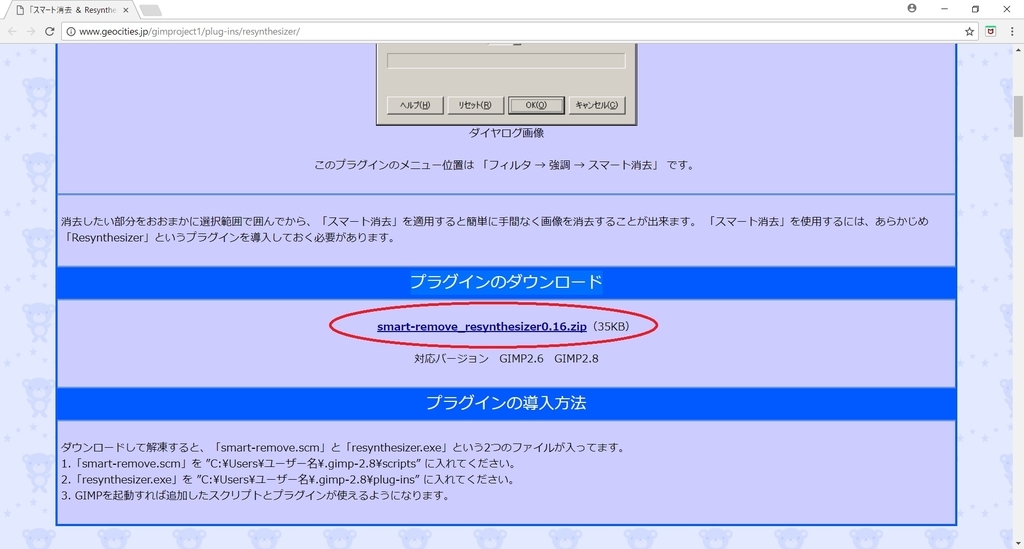
ダウンロードした smart-remove_resynthesizer0.16 を解凍すると以下の2つのファイルが入っています。
・resynthesizer.exe
・smart-remove.scm
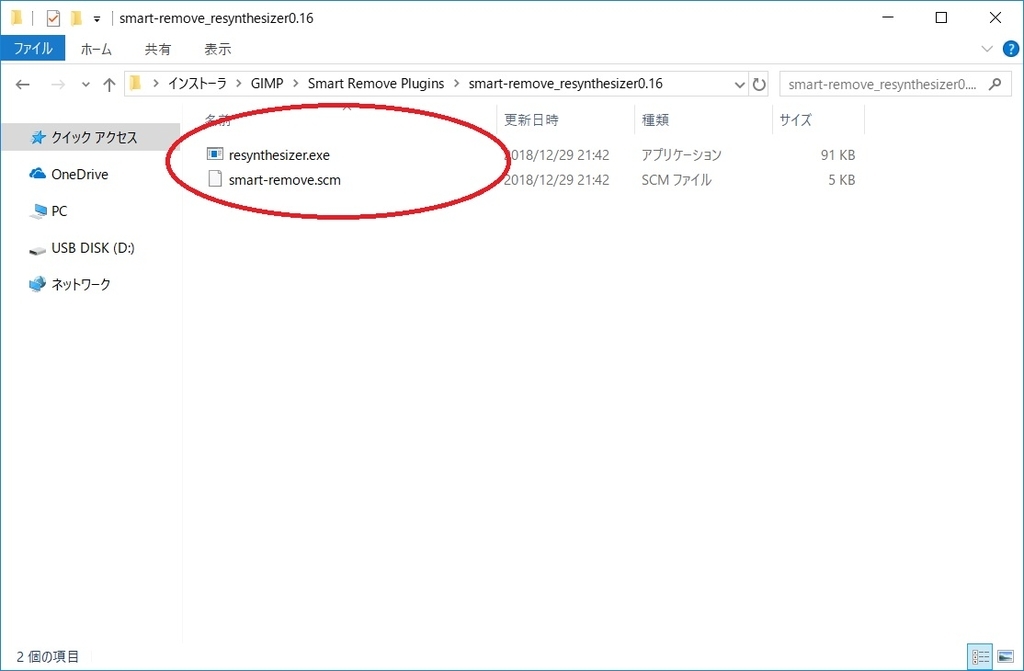
resynthesizer.exe を C:\Users\ユーザー名\AppData\Roaming\GIMP\2.10\plug-ins にコピーします。
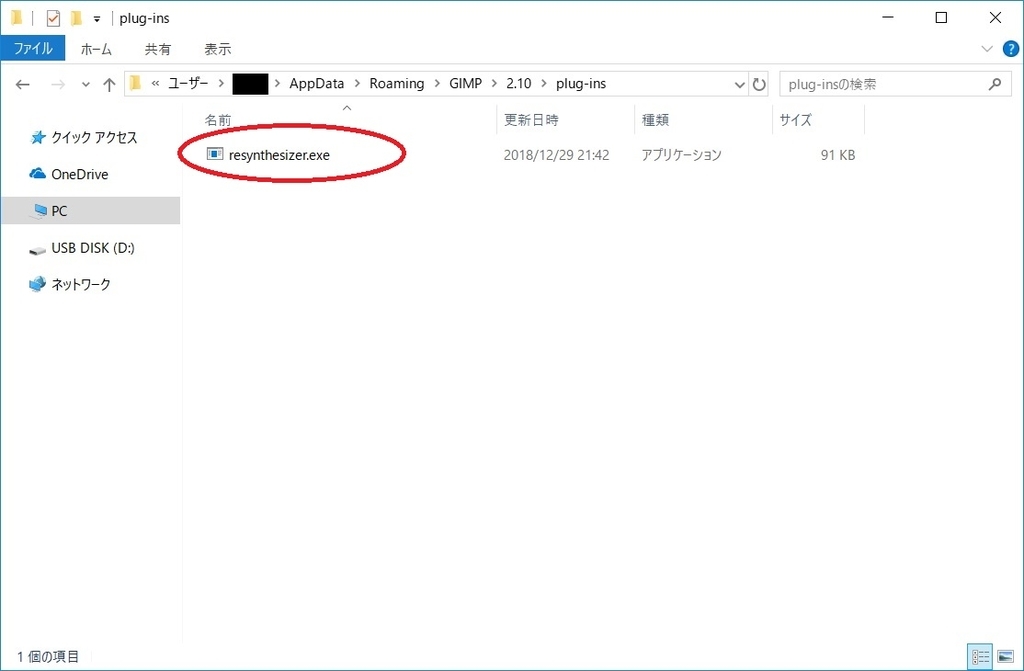
smart-remove.scm を C:\Users\ユーザー名\AppData\Roaming\GIMP\2.10\scripts にコピーします。
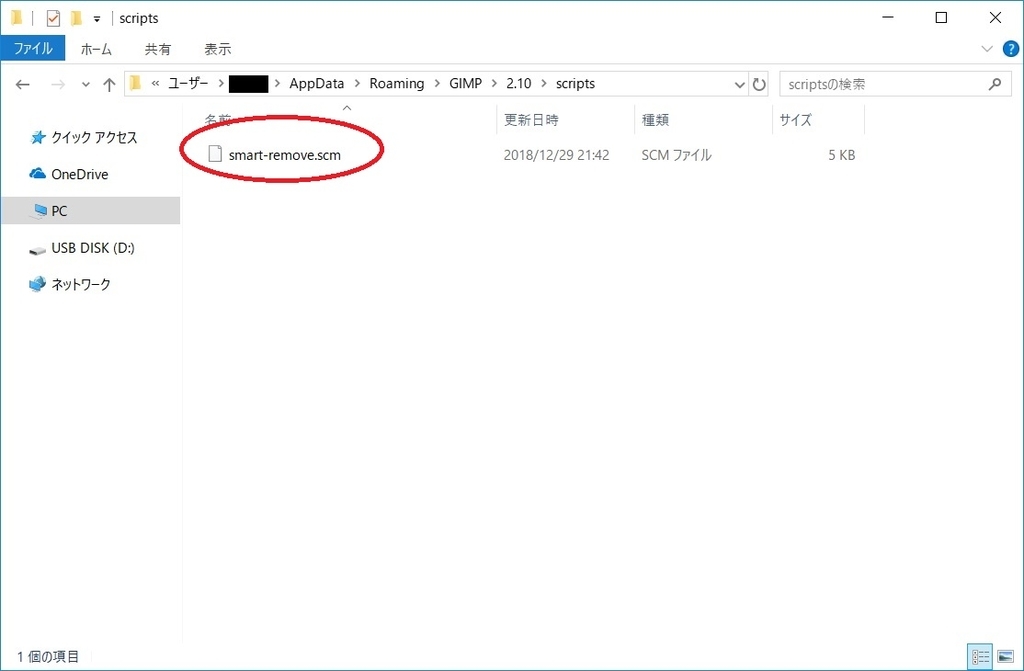
GIMP を再起動してメニューから Filters -> Enhance を開き、[スマート消去]が追加されていればインストール完了です。
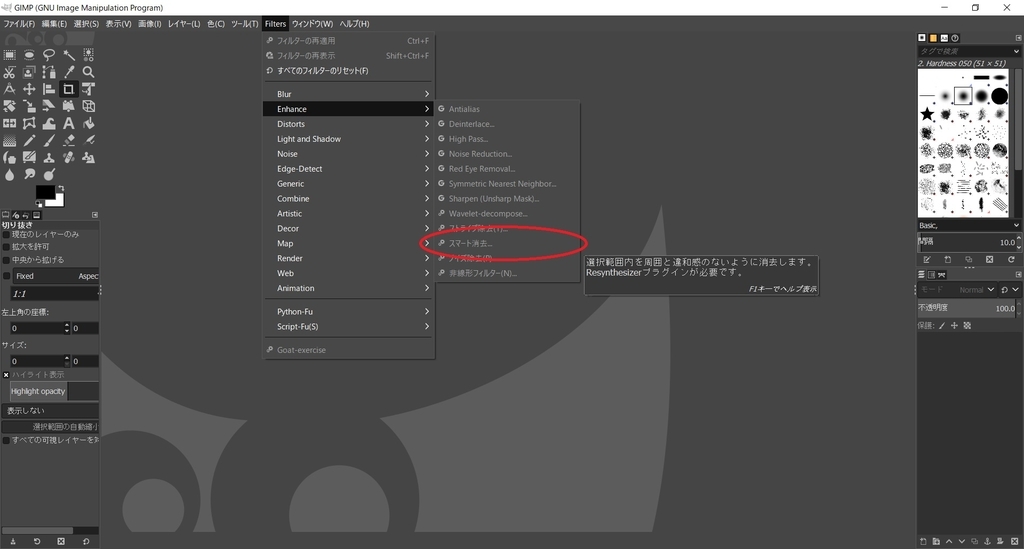
スマート消去の利用方法
例えば以下の画像から白色のコードを削除します。
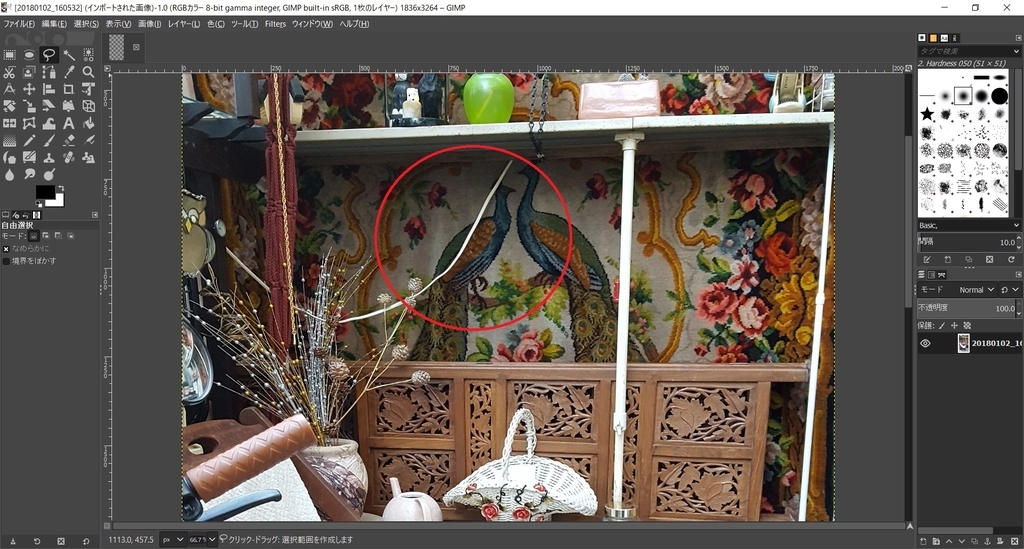
自由選択ツールを選択し、コードの部分を囲います。
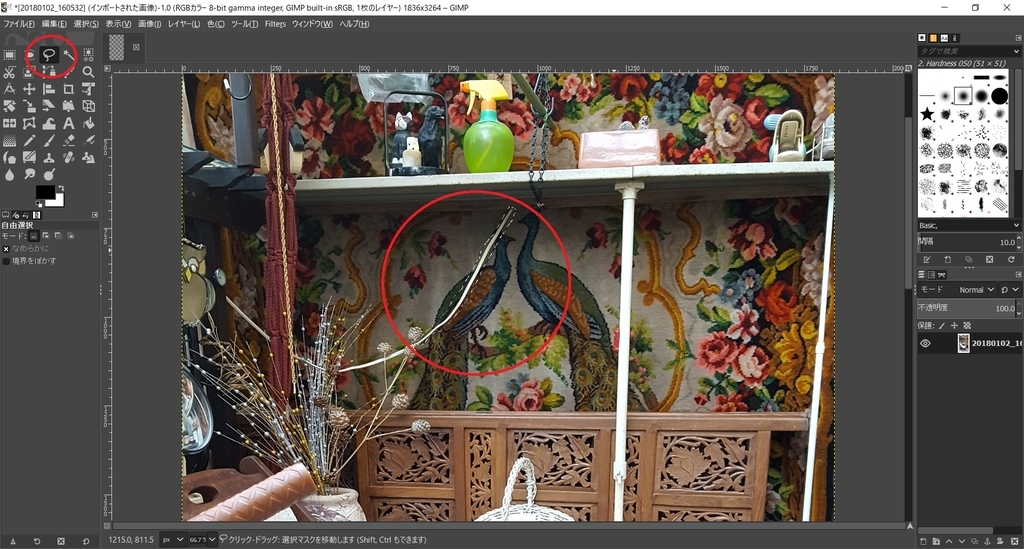
メニューから Filters -> Enhance -> スマート消去 を選択します。
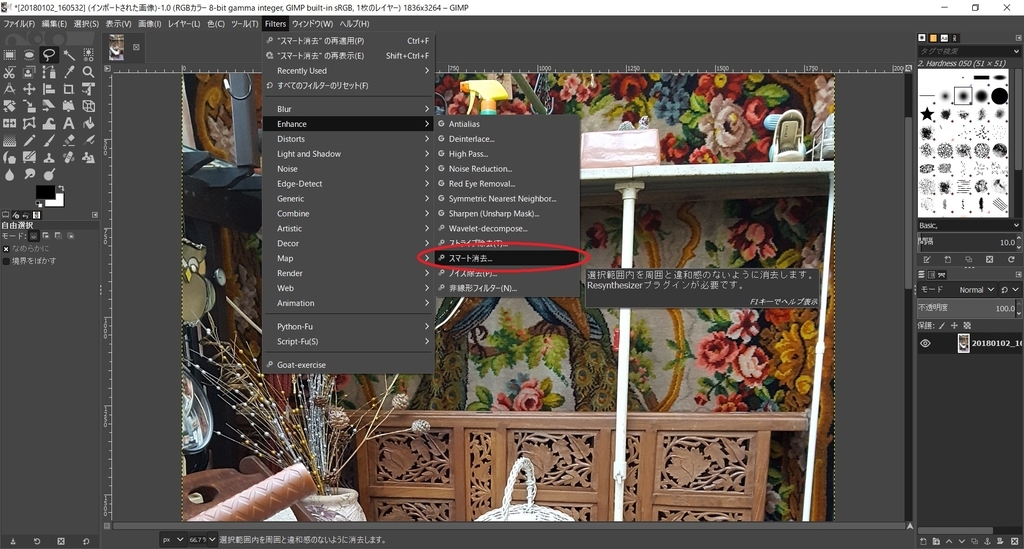
補完テクスチャを取得する半径を設定するダイアログが表示されます。
大きい数値を選択すると広い範囲からテクスチャを取得して補完します。
テクスチャの変化が大きいところは範囲を小さくすると良いです。
半径を決定して[OK]をクリックします。
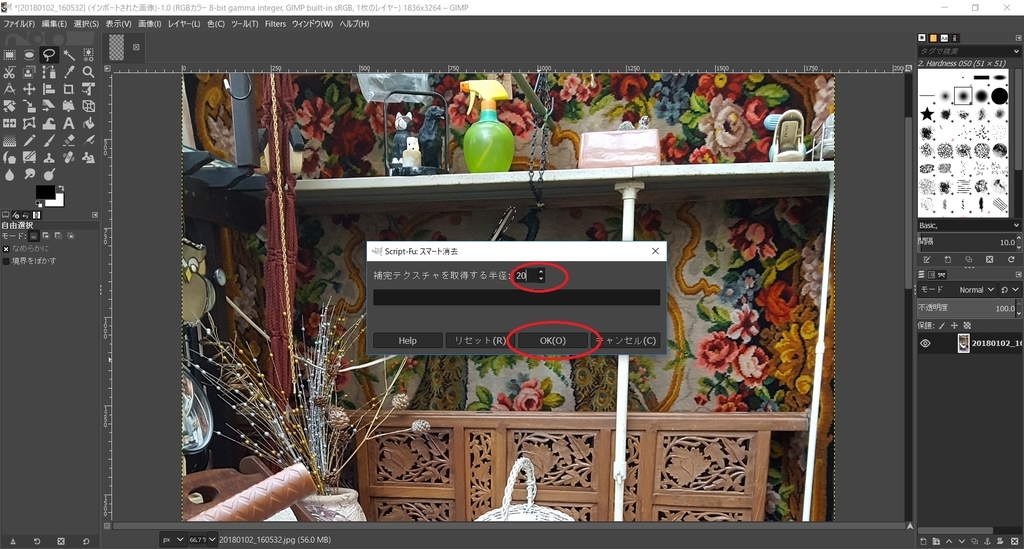
処理が完了すると、このように選択範囲が補完されます。
自由選択はCtrl+Aキーで解除します。